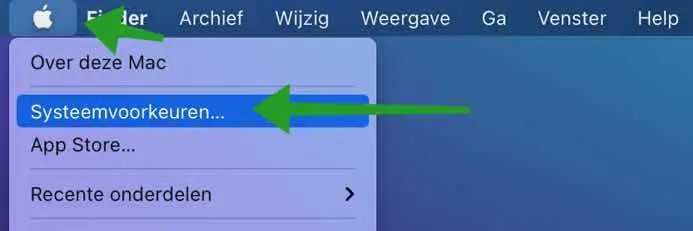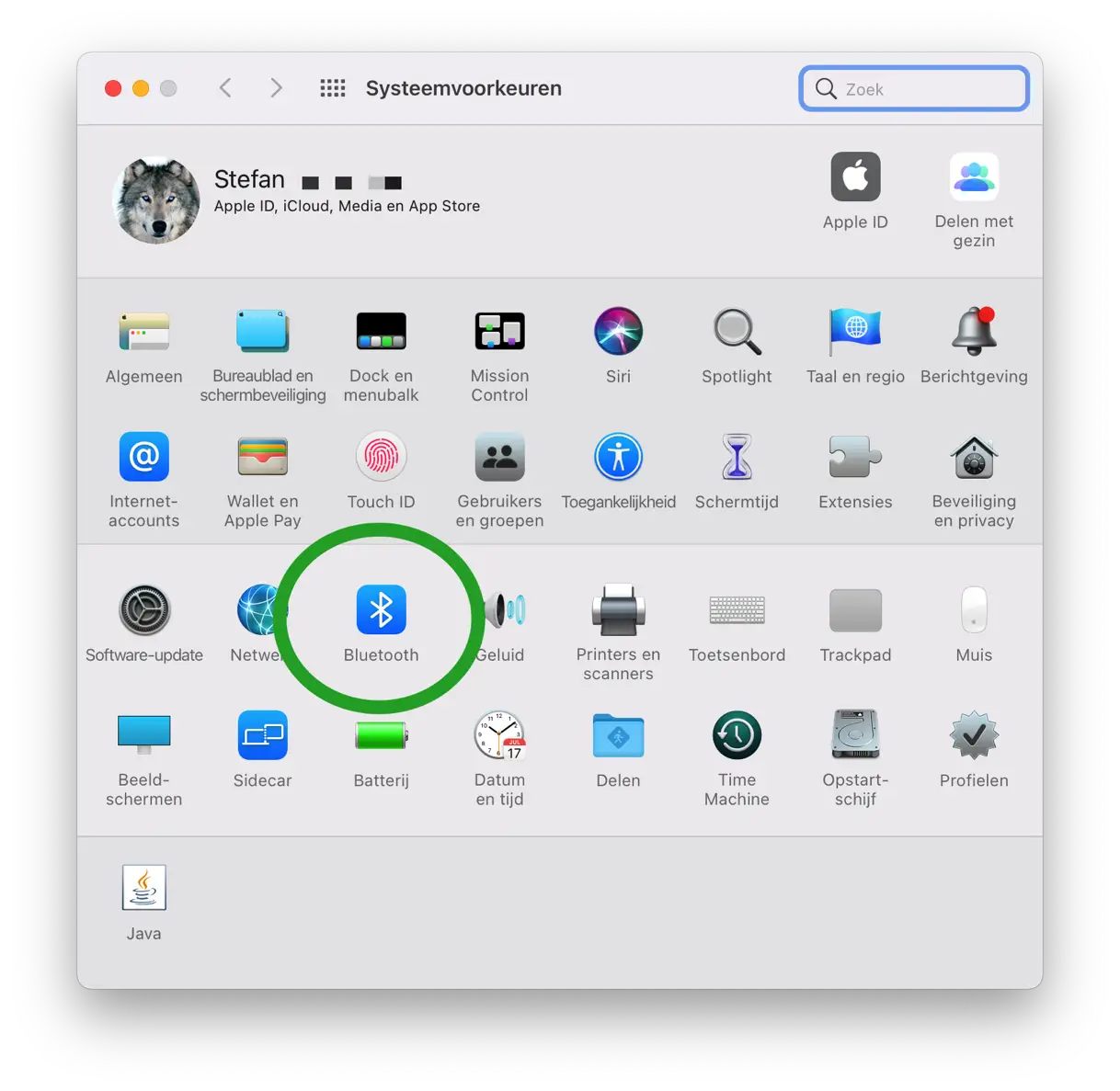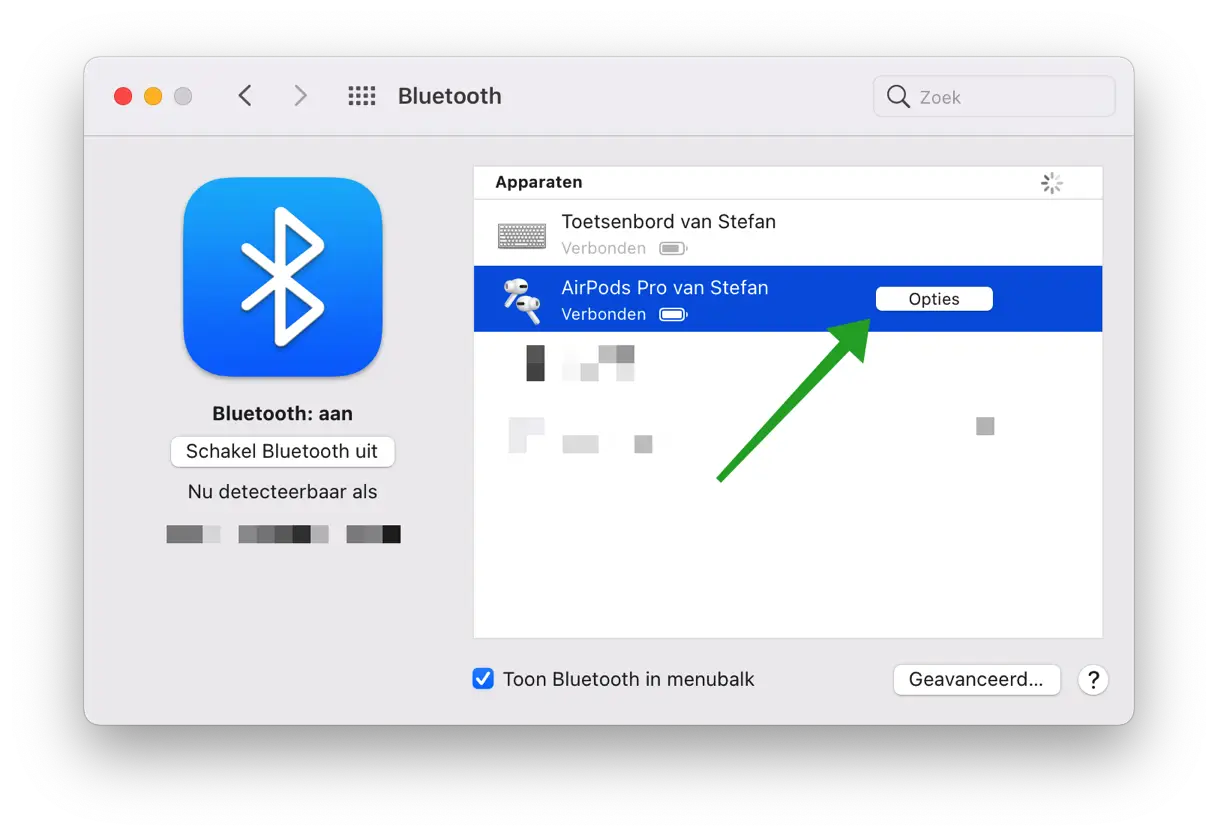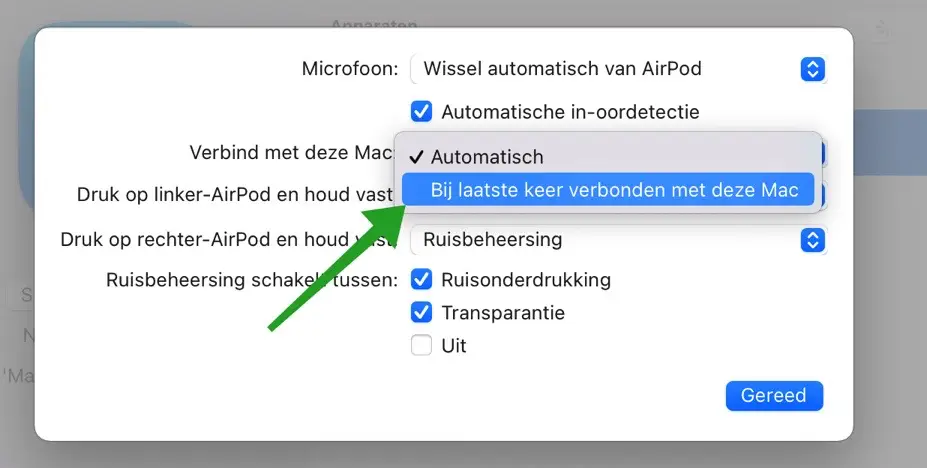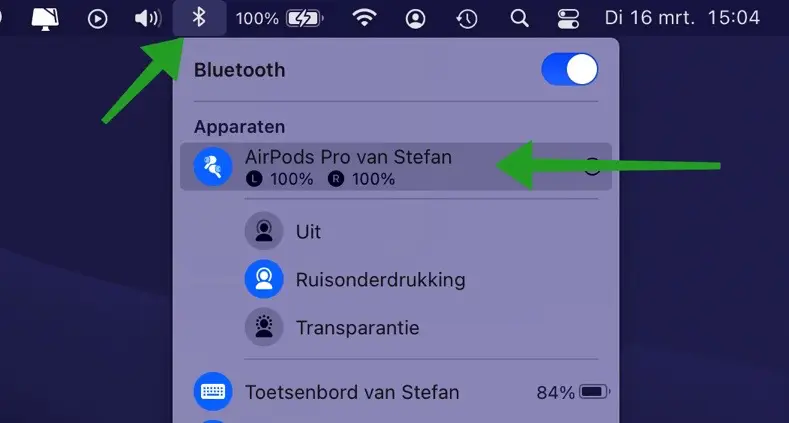Seit iOS 14, macOS Big Sur und iPad OS 14 Apple Die automatische Verbindungsfunktion wurde hinzugefügt. Airpods, die sich in der Nähe von a befinden Apple daran angeschlossenes Gerät AppleDie ID wird automatisch verbunden.
Bei einem iPhone und iPad funktioniert die automatische Verbindungsfunktion wie gewünscht. Wenn Sie jedoch regelmäßig Ihr iPhone und Ihren Mac-Computer zusammen verwenden, kann die automatische Verbindungsfunktion der Airpods manchmal sehr nervig sein.
Manchmal schalten AirPods automatisch auf den Mac um, wenn Sie sie auf Ihrem iPad verwenden, oder sie weigern sich, selbst dann wieder auf das iPhone umzuschalten, wenn Sie einen Anruf erhalten. Es ist ein Problem, das häufiger auftritt und mich persönlich wirklich regelmäßig beschäftigt.
Deaktivieren Sie die automatische Verbindung von Airpods mit dem Mac
Um die automatische Verbindungsfunktion zwischen Ihren Airpods und Ihrem Mac zu deaktivieren, führen Sie die folgenden Schritte aus.
Klicken Sie in der oberen linken Ecke darauf Apple Symbol. Klicken Sie im Menü auf Systemeinstellungen.
Klicken Sie in den Mac-Einstellungen auf Bluetooth und öffnen Sie die Bluetooth-Einstellungen.
Stellen Sie sicher, dass Ihre Apple Airpods sind mit Ihrem Mac-Computer verbunden. Klick auf das Apple Airpods in den Bluetooth-Einstellungen und klicken Sie auf Optionen.
Im Apple Airpods-Einstellungen ändern die Einstellung Automatisch bei Stellen Sie eine Verbindung zu diesem Mac her naar Zuletzt mit diesem Mac verbunden. Klicken Sie auf Fertig.
Sie haben nun die automatische Verbindung Ihres Apple Airpods bei ausgeschaltetem Mac-Computer. Wenn Sie das haben Apple Möchten Sie nun Airpods mit Ihrem Mac verbinden, klicken Sie auf das Bluetooth-Symbol oder das Action Center oben im Menü (neben der Uhrzeit) und wählen Sie das aus Apple AirPods.
Ich hoffe, das hat Ihnen geholfen. Vielen Dank fürs Lesen!